
Tartalomjegyzék:
- Szerző Lynn Donovan [email protected].
- Public 2024-01-18 08:25.
- Utoljára módosítva 2025-01-22 17:26.
Itt van, hogyan
- Nyisd ki a Beállítások alkalmazást.
- Érintse meg az Alkalmazások elemet az eszköz fejléce alatt; majd érintse meg a fogaskerék ikont a jobb felső sarokban, és érintse meg az Alkalmazást Engedély .
- Érintse meg a kezelni kívánt alkalmazást.
- Érintés Engedélyek .
- A Beállításokban válassza az Alkalmazások lehetőséget, és érintse meg a Fogaskerék ikont.
- Érintse meg az Alkalmazást Engedélyek .
- Érintsen meg egy adott elemet engedély .
Ezzel kapcsolatban mik az engedélyek az Androidon?
Engedélyek áttekintés. A célja a engedély az a magánélet védelme Android felhasználó. Android az alkalmazásoknak kérniük kell engedély érzékeny felhasználói adatok (például névjegyek és SMS-ek), valamint bizonyos rendszerfunkciók (például kamera és internet) eléréséhez.
Továbbá biztonságos-e engedélyeket adni az alkalmazásoknak? Veszélyes engedély csoportok azonban képesek adni alkalmazások hozzáférhetnek olyan dolgokhoz, mint a hívási előzmények, privát üzenetek, hely, kamera, mikrofon és egyebek. Ezért az Android mindig jóváhagyást kér veszélyes engedélyek . Vázlatos kb besurrannak a fejlesztők engedélyeket nem kell nekik.
Ebben a tekintetben mik a veszélyes engedélyek az Androidban?
Veszélyes engedélyek vannak engedélyeket amelyek potenciálisan befolyásolhatják a felhasználó magánéletét vagy az eszköz működését. A felhasználónak kifejezetten hozzá kell járulnia ezek megadásához engedélyeket . Ide tartozik a kamera, a névjegyek, a hely, a mikrofon, az érzékelők, az SMS-ek és a tárhely elérése.
Mik azok a telefonengedélyek?
Ahogy a neve is sugallja, kb engedélyeket szabályozza, hogy az alkalmazás mit tehet és férhet hozzá. Ez a hozzáféréstől az Önön tárolt adatokig terjed telefon , mint például a névjegyek és a médiafájlok, egészen olyan hardverdarabokig, mint a kézibeszélő kamerája vagy mikrofonja. Megadás engedély lehetővé teszi az alkalmazás számára a funkció használatát.
Ajánlott:
Hogyan nyithatom meg a második Gmail fiókomat?

Nyissa meg a Gmailt, és jelentkezzen be első Gmail-felhasználónevével és jelszavával. Válassza ki profilképét vagy nevét a Gmail jobb felső sarkában, és nyomja meg a Fiók hozzáadása gombot a megjelenő felugró ablakban. Adja meg a másik Gmail-címet, amelyet összekapcsolt fiókként szeretne hozzáadni. Adja meg a második fiók jelszavát
Hogyan nyithatom meg a WhatsApp Webet mobilböngészőben?

Nyissa meg a web.whatsapp.com webhelyet a számítógépén a webböngészővel (a Chrome, a Firefox, az Opera, a Safari vagy az Edge kompatibilis) Nyissa meg a WhatsApp alkalmazást a telefonján annak megérintésével. Lépjen a Menü, majd a WhatsApp Web elemre. A számítógép képernyőjén megjelenik egy QR-kód (úgy néz ki, mint egy kódolt vonalkód)
Hogyan nyithatom meg a JSON-t kódban?

Json fájlt, nyissa meg projektmappáját a VS Code alkalmazásban (Fájl > Mappa megnyitása), majd válassza ki a Fogaskerék konfigurálása ikont a Hibakeresés nézet felső sávjában. Ha visszalép a Fájlkezelő nézetbe (Ctrl+Shift+E), látni fogja, hogy a VS Code létrehozta a. vscode mappát, és hozzáadta az indítást. json fájlt a munkaterületére
Hogyan változtathatom meg, hogy melyik alkalmazás nyissa meg a fájlt Androidon?

Fájltípusok alapértelmezett alkalmazásának módosítása az AndroidPhonen Nyissa meg az Android Apps beállításait. Most keresse meg azt az alkalmazást, amelynek alapértelmezett beállításait módosítani szeretné, és érintse meg az alkalmazás beállításait az alkalmazás információs oldalának megnyitásához. Görgessen le az oldalon, hogy megtalálja az Alapértelmezések törlése gombot
Hogyan nyithatom meg a Google Voice-t Androidon?
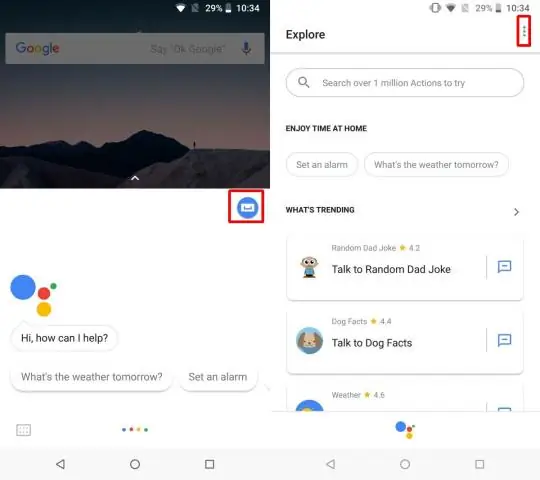
A Google Voice-szám használata telefonalkalmazásból történő hívásokhoz Android-eszközén nyissa meg a Voice alkalmazást. A bal felső sarokban koppintson a Menü Beállítások elemre. A Hívások alatt érintse meg az eszköz telefonalkalmazásából indított hívások lehetőséget. Válassza ki, hogy mikor használja a Voice-ot hívásokhoz a telefon tárcsázó alkalmazásából: A Vezetési mód alatt válassza ki, hogy mikor használja a Voice-ot vezetés közben
